Windows: come disattivare la pubblicità nel menu Start
Microsoft ha introdotto la pubblicità nel menu Start di Windows 11 ma gli utenti la possono disattivare, ecco come fare
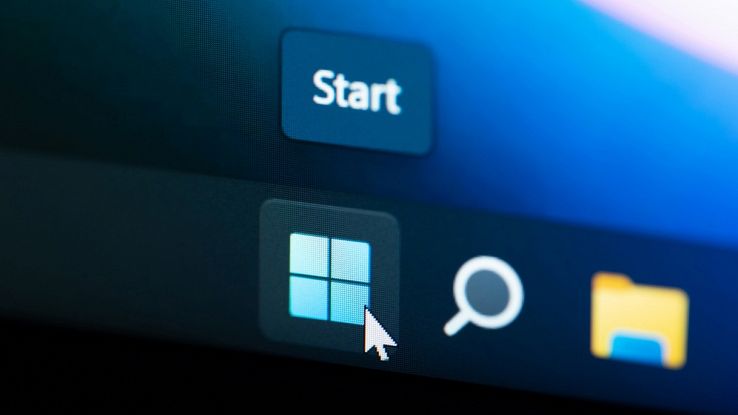
Tra le novità di Windows 11, che continua il suo programma di aggiornamento con un focus particolare sull’AI, c’è anche l’introduzione della pubblicità nel menu Start che Microsoft propone sotto forma di consigli relativi ad applicazioni da scaricare dal Microsoft Store. Le app consigliate appaiono ora nella parte bassa del menu Start e, in particolare, nella sezione Elementi consigliati.
Questa modifica per il menu Start non è una sorpresa: come da tradizione, infatti, Microsoft ha testato l’implementazione della pubblicità con gli utenti Windows Insider. Con l’aggiornamento KB5036980, però, anche la versione stabile di Windows 11 ha iniziato a ricevere questa novità per il menu Start, insieme a ulteriori nuove funzioni come una serie di novità per i widget. L’aggiornamento è scaricabile direttamente da Windows Update.
Per gli utenti, in ogni caso, c’è la possibilità di disattivare la pubblicità nel menu Start di Windows in modo semplice. Basta disattivare l’opzione dal menu Impostazioni.
Come disattivare la pubblicità nel menu Start
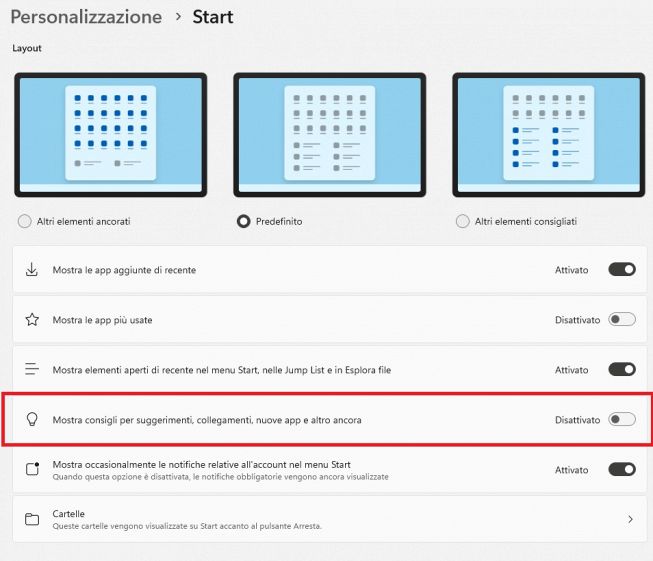
Per disattivare la pubblicità nel menu Start di Windows 11 è necessario accedere all’app Impostazioni che consente di gestire vari aspetti del funzionamento del sistema operativo. L’applicazione è disponibile proprio all’interno del menu Start.
Se non compare tra i collegamenti inclusi nel menu (l’app è riconoscibile dall’icona di un ingranaggio) è sufficiente utilizzare la barra in alto per cercare l’app (utilizzando come parola chiave “impostazioni“) oppure premere tasto Windows+I per aprirla direttamente.
A questo punto, nell’elenco laterale delle varie sezioni delle Impostazioni, bisogna premere su Personalizzazione. Nella nuova scheda, è necessario scorrere l’elenco verso il basso fino a trovare la voce Start, in modo da entrare nella sezione dedicata alla personalizzazione del menu Start.
L’opzione da disattivare, per eliminare la pubblicità nel menu Start, si chiama “Mostra consigli per suggerimenti, collegamenti, nuove app e altro ancora“. Basta premere sulla spunta laterale per disattivare i consigli (accanto alla voce in questione apparirà la scritta Disattivato).
Gli altri strumenti di personalizzazione di Start
Microsoft consente agli utenti di personalizzare al massimo il menu Start. Le opzioni sono diverse. Andando in Impostazioni > Personalizzazione > Start, è possibile scegliere tra tre diverse opzioni per quanto riguarda il layout del menu Start, in modo da scegliere se avere più elementi ancorati, con tutti i collegamenti rapidi alle app, oppure più elementi consigliati.
Scorrendo le varie opzioni, inoltre, è possibile selezionare varie opzioni (come Mostra le app aggiunte di recente e Mostra le app più usate). Andando in Cartelle, inoltre, è possibile aggiungere dei collegamenti rapidi a determinate carte (Esplora file, Documenti, Download etc.) accanto al tasto Arresta, in basso a destra nel menu.





















